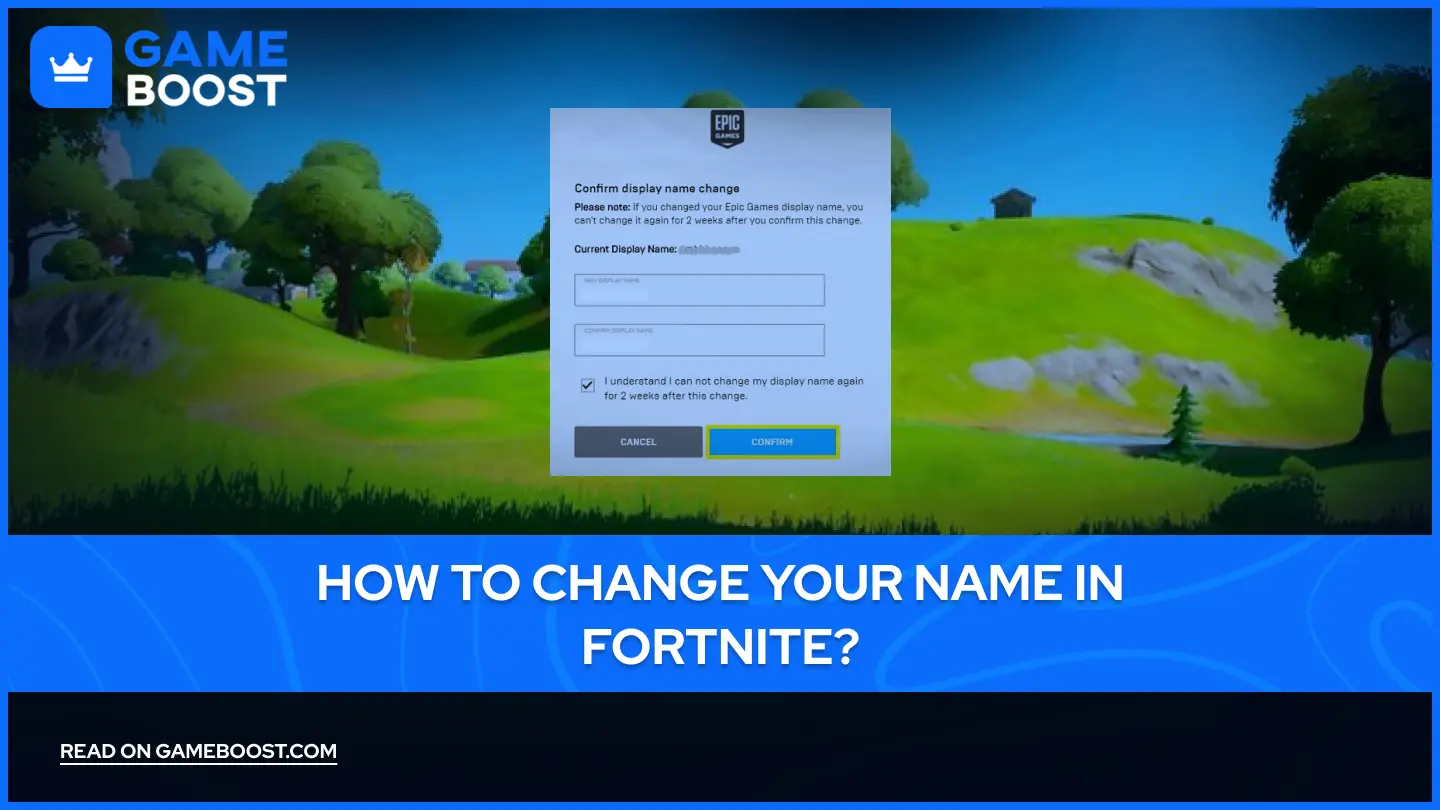
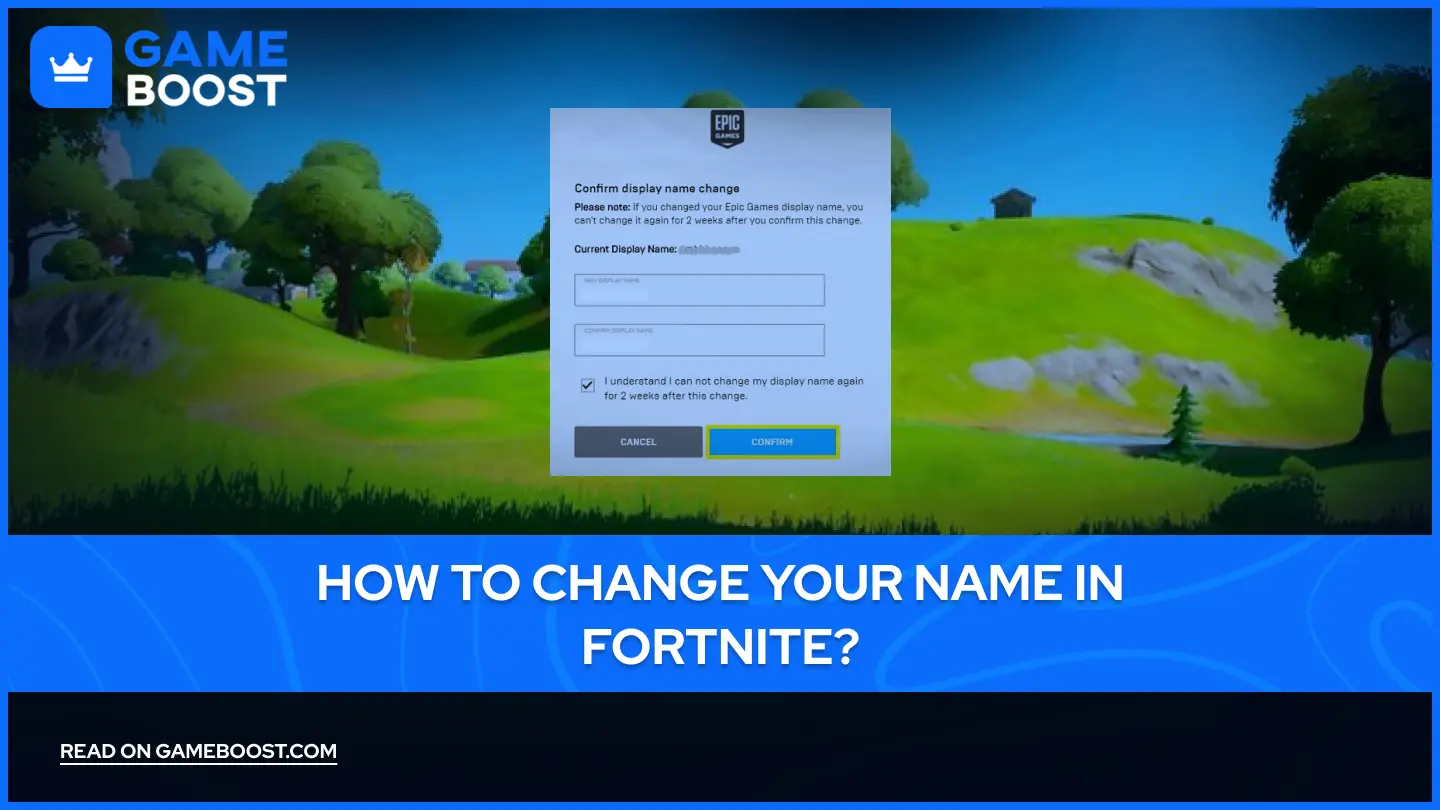
- Hoe verander je je naam in Fortnite?
Hoe verander je je naam in Fortnite?
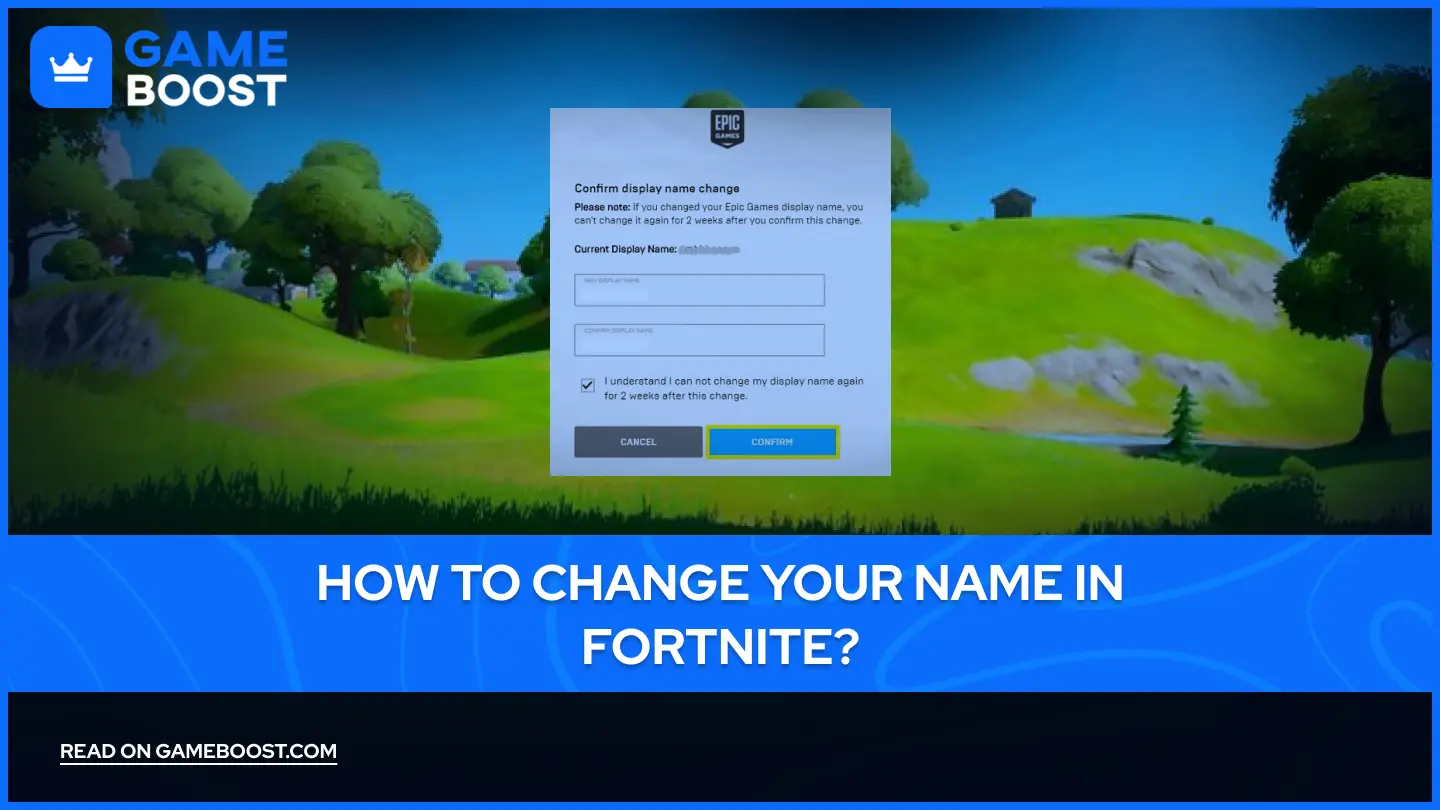
Fortnite is een van de populairste online games van dit moment. Sinds de release in 2017 heeft het spel nog steeds miljoenen actieve spelers wereldwijd, allemaal met hun eigen unieke displaynamen.
Je Fortnite-naam is direct gekoppeld aan je Epic Games-displaynaam, en is je belangrijkste gebruikersnaam op het platform. Spelers willen hun naam vaak om verschillende redenen aanpassen, maar dat doe je via het account-systeem van Epic Games, want in Fortnite zelf kun je je naam niet veranderen.
In dit artikel geven we je een complete stap-voor-stap gids over hoe je je naam verandert in Fortnite, met alles wat je moet weten over het proces en de voorwaarden.
Lees ook: Hoe je skins terugstuurt in Fortnite: Stap-voor-stap gids
Hoe verander je je Fortnite naam op pc
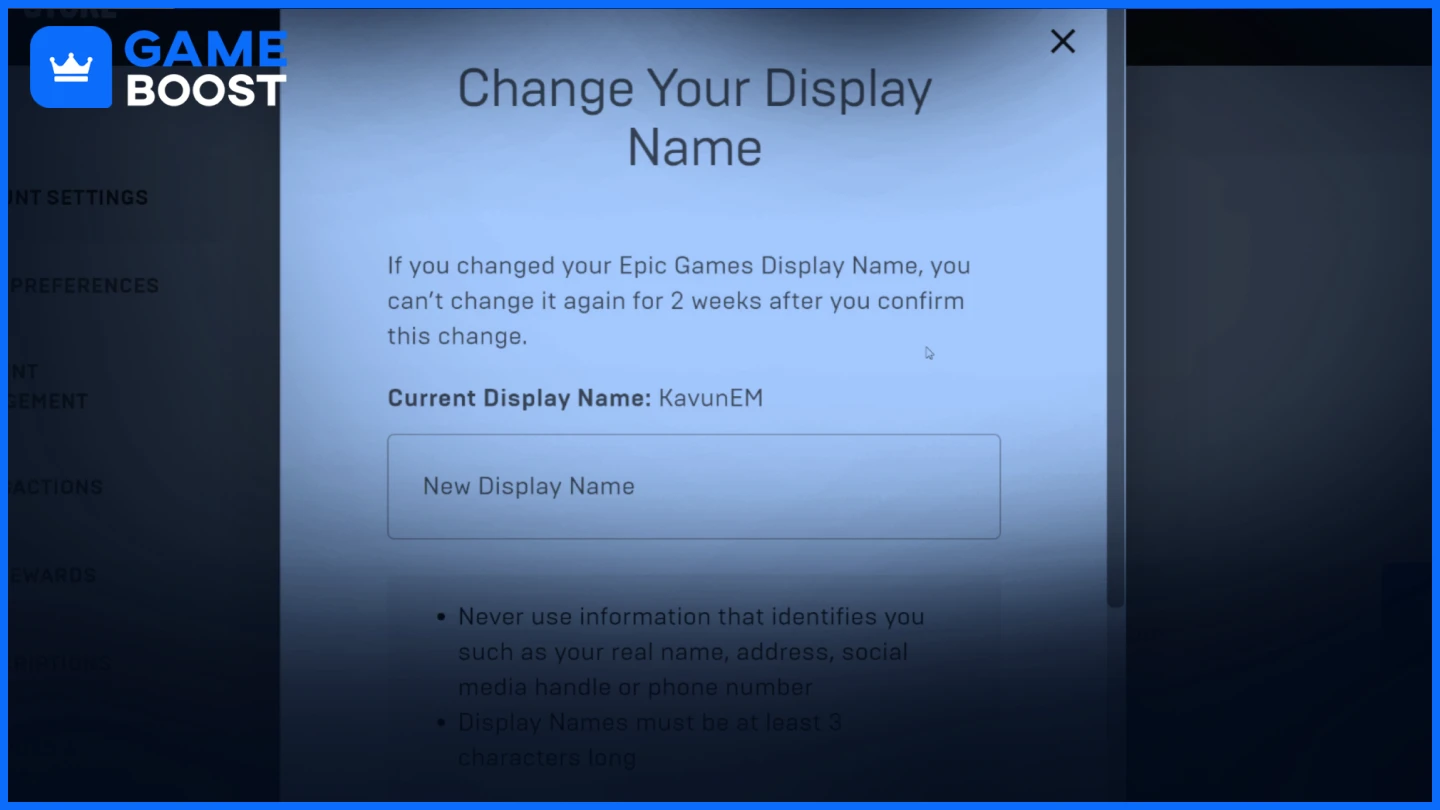
Je Fortnite-naam op de pc veranderen is snel en makkelijk zodra je weet waar je moet zijn. Volg deze simpele stappen om je displaynaam aan te passen via je Epic Games-account.
Open je desktopbrowser en ga naar de Epic Games website.
Log in met je Epic Games accountgegevens.
Klik op je gebruikersnaam rechtsboven om het dropdown-menu te openen.
Selecteer "Account" om je accountinstellingen te openen.
In de “Instellingen” tab, vind je je huidige weergavenaam.
Klik op het blauwe potloodicoon (Bewerk-knop) naast je gebruikersnaam.
Typ in het nieuwe venster je gewenste nieuwe Fortnite naam. Zorg dat je nieuwe naam voldoet aan de karakterlimieten en richtlijnen.
Klik op "Bevestigen" om de wijziging op te slaan.
Je naamswijziging is meteen actief en verschijnt direct in Fortnite. Houd er rekening mee dat je je naam maar om de twee weken kunt aanpassen, dus kies iets waar je minimaal die periode tevreden mee bent.
Ook lezen: Hoe je 2FA inschakelt in Fortnite: stap-voor-stap gids
Hoe je je Fortnite naam verandert op PlayStation
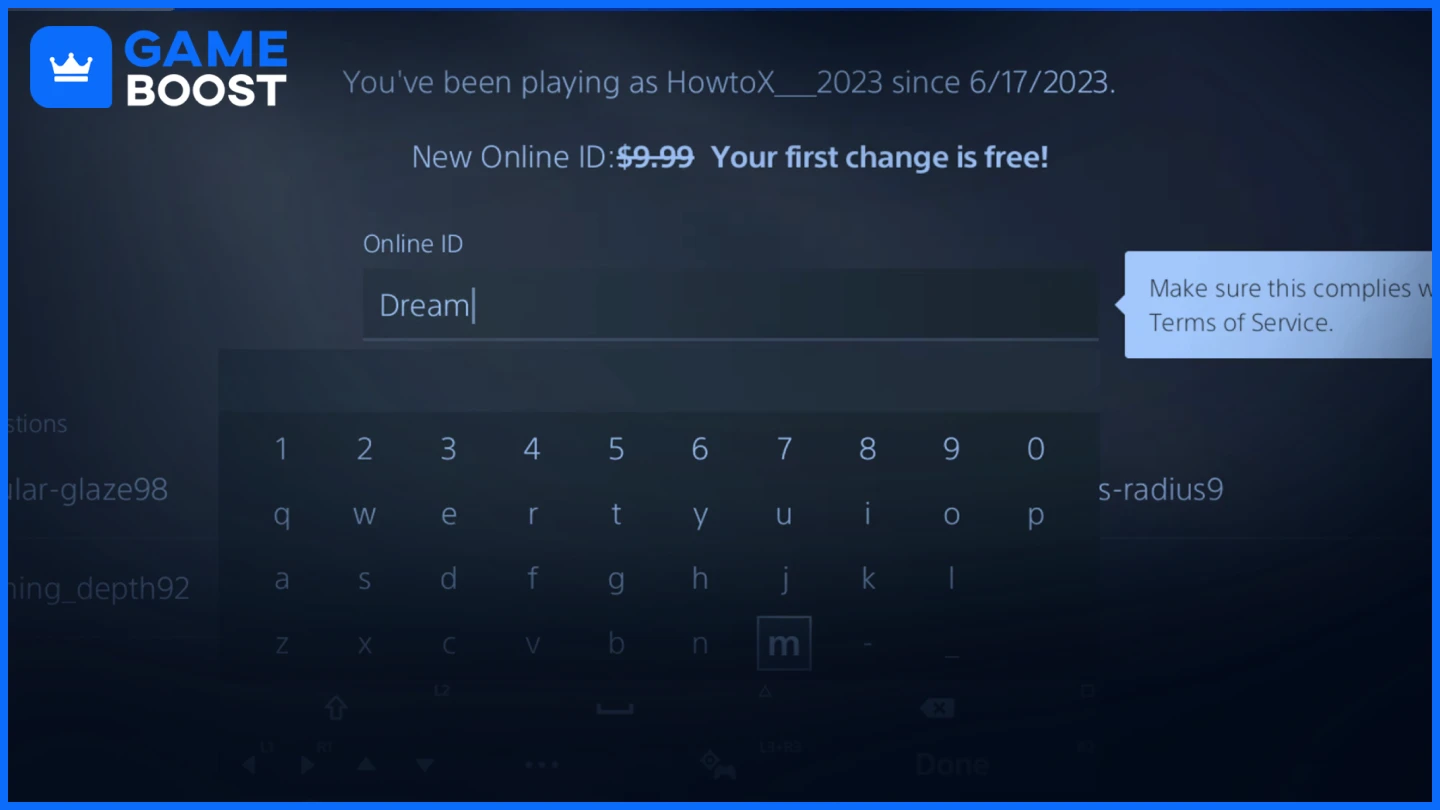
Om je Fortnite naam op PlayStation te veranderen, moet je je PlayStation Network (PSN) Online ID updaten. Je Fortnite displaynaam hangt direct af van je PSN gebruikersnaam, dus als je je PSN ID verandert, verandert ook je Fortnite naam.
Op PlayStation 4:
Ga vanuit het startscherm naar instellingen
Selecteer accountbeheer > accountinformatie > profiel > online ID
Voer je nieuwe Online ID in en kies Controleer beschikbaarheid
Als beschikbaar, selecteer Verder om door te gaan
Kies of je je oude Online ID naast de nieuwe wilt tonen voor 30 dagen
Bevestig de wijziging
Je wordt automatisch uitgelogd op alle apparaten
Op PlayStation 5:
Ga vanuit het startscherm naar Instellingen
Selecteer Gebruikers en accounts > Account > Profiel > Online ID
Voer je nieuwe Online ID in en klik op beschikbaarheid controleren
Als de naam beschikbaar is, kies dan Verder
Kies of je je oude Online ID naast de nieuwe wilt weergeven voor 30 dagen
Selecteer bestellen en betalen om de wijziging te bevestigen
Je wordt na afronding van alle apparaten afgemeld
Houd er rekening mee dat de eerste Online ID-wijziging helemaal gratis is, maar extra wijzigingen kosten € 9,99 voor gewone gebruikers of € 4,99 voor PlayStation Plus-leden. Vind je je nieuwe naam niet leuk? Je kunt gratis terug naar je oude naam.
Lees ook: Is Fortnite beschikbaar op Steam? Alles wat je moet weten
Lastige woorden
Je Fortnite naam veranderen hangt af van je platform. PC-spelers kunnen hun Epic Games displaynaam om de twee weken gratis aanpassen. PlayStation-gebruikers moeten hun PSN Online ID veranderen - de eerste keer is gratis, maar extra wijzigingen kosten € 9,99 (€ 4,99 voor PlayStation Plus-leden).
“ GameBoost - ”

